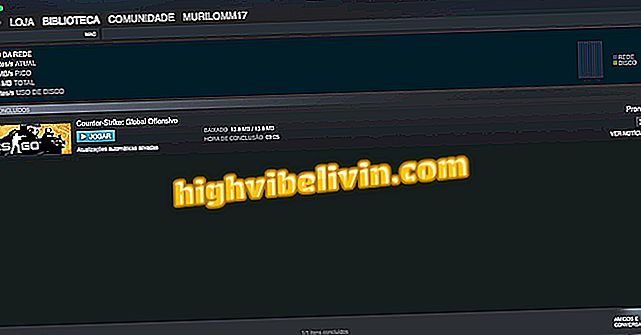Как да архивирате Android в Google Диск
Android позволява на потребителите да архивират файлове и данни от мобилните си устройства, като използват Google Диск. Благодарение на функцията, информация като история на обажданията, контакти, настройки и дори инсталирани данни за приложения може да бъде архивирана в самия облак.
Освен че не се изисква използването на компютър или друго приложение за работа, резервното копие на Android позволява на потребителя да изтегли запазената информация след форматиране или превключване на смартфони. В следващия урок можете да активирате и настроите резервно копие на Android в Google Диск.

Google Диск ви позволява да архивирате файловете в Android
Това, което Google направи, за да направи Android по-сигурен
Стъпка 1. В настройките на Android отидете в системните настройки.

На екрана Настройки прегледайте Системните настройки
Стъпка 2. Въведете "Backup". Имайте предвид, че на този екран самият смартфон описва какви данни ще бъдат архивирани. За да направите най-накрая резервно копие, активирайте опцията "Архивиране в Google Диск"

Вашият смартфон ще уточни кои данни ще бъдат архивирани
Стъпка 3. Възможно е смартфонът да ви запише в коя сметка за услуги трябва да бъдат запазени файловете.

Активирайте архивирането и изберете акаунта, на който трябва да бъде запазен
Стъпка 4. Започнете архивиране, трябва да изчакате данните да бъдат изпратени в облака, за да приключи. Времето за завършване на тази стъпка ще зависи единствено от скоростта на вашия интернет, но не е необходимо да оставате на този екран.
След като качването завърши, архивът на смартфона ви вече ще бъде запазен в профила ви в Google. Въпреки това си струва да помните, че в зависимост от броя на информацията, която трябва да се копира, може да се наложи да освободите място в Google Диск.
Възстановяване на резервно копие
Всеки път, когато възстановите вашия смартфон до фабричните настройки, Android може автоматично да възстанови архива. За да направите това, винаги запазвайте опцията "Автоматично възстановяване" винаги включена.
Стъпка 1. Отворете отново настройките, свързани с архива. След това изберете опцията "Данни за приложението". Уверете се, че е активирано „Автоматично възстановяване“. По този начин архивирането автоматично ще извлече данните от вашите приложения, като ги възстанови в състоянието, преди да бъдат изтрити.

Активирайте опцията „Автоматично възстановяване“ за данни за приложения
Отсега нататък, когато възстановите вашия смартфон до фабричните настройки и влезете в профила си в Google, вашият смартфон ще попита дали искате да възстановите запаметените данни или да ги настроите като нов.
Как да възстановите старите резервни копия на WhatsApp? Открийте във форума.